人不能停止奔跑,但是当人跑累了就应该停下来看看之前走过的路。
写篇技术文章还得文艺一把,其实就想把前些日子学习到的积累一下。
做Android开发的朋友都知道,我们开发时离不开Adb(Android Debug Bridge),比如从本地上传Apk然后用一句
adb install /sdcard/..../abc.apk来安装apk,再来一句
adb shell am start -n com.example.hello/com.example.hello.MainActivity 来启动应用程序,其实这些命令都已经集成在IDE里面了。
Adb除了这些功能之外还有其他功能吗?
1. 截屏
截图命令
adb shell /system/bin/screencap -p /sdcard/screenshot.png将截图复制到电脑盘中
adb pull /sdcard/screenshot.png D:\Test\2. 模拟按键操作
adb shell input
usage: input ...
input text <string>
input keyevent <key code number or name>
input tap <x> <y>
input swipe <x1> <y1> <x2> <y2>- input text 往当前输入框里面输入文字
- input keyevent 模拟输入(Home,返回,音量和各种字符的输入等等)
- input tap 模拟手指在屏幕上的点击
- input swipe 模拟手指在屏幕在的滑动
有上所有的输入都是针对全局的,不能指定对某个App进行输入,注意这个命令里面包含shell说明input是android系统里面的内置命令,经过测试input命令在各版本当中的差异很大,有的版没有tap操作,有的版本没有swipe操作,由于当时测试的时候没有记录的习惯,已经不记得细致的差异了
3. 发送原始输入的事件
adb shell getevent
adb shell sendevent这个命令可以模拟出所以的按键事件,有一些Android上的按键脚本工具上会用到这套命令,录制和播放就是用的这两个命令,但是如果我为了做Android上的测试,只写脚本,不要录制怎么办(不同的机型和版本上面event的组合差别很大,而且输入设备也不一样)?
上面这些命令经常被用到Android的自动化测试里面
当然我们可以用强大的robotium,直接操作控件进行操作,这样当然更方便,我这边只是提供一种黑盒测试的思路,当我们没有程序源码时?当我们就想简单的操控Android设备时?
用另一种思路替换掉上面的命令
在Android测试里面还有另外一个工具叫Monkey Runner,用它的人非常少,因为非常不方便
- 不能直接操作控件
- 没有分析截屏的库,只能简单的判断两图是否完全相等来判定结果
但是也有优点
- 不需要源码做任何配合
- 操作是针对Android设备的全局操作,不受App限制(可以直接调用系统电话程序拨打电话)
- 截屏是截取的framebuffer,用Adb得先形成文件再下载起来,对IO损耗太大
这两个缺点足以让非常多的人抛弃它了
但是里面有几个库隐藏的功能非常强大,本人当时分析过的这一套的jar包(chimpchat.jar, common.jar, ddmlib.jar, guava.jar, monkeyrunner.jar),它能做到对于Android设备全局的
- 字符串输入
- 模拟各种按键输入
- 手指点击模拟输入
- 手指滑动模拟输入(步数,滑动执行的时间可以自定义设置)
这不是和上面的adb shell input一样的功能吗?是一样的,但是monkey的功能在各版本中都是一样,非常稳定,而且也不用去考虑adb shell sendevent在各版本,每种硬件上的差异化了
关键库chimpchat源码
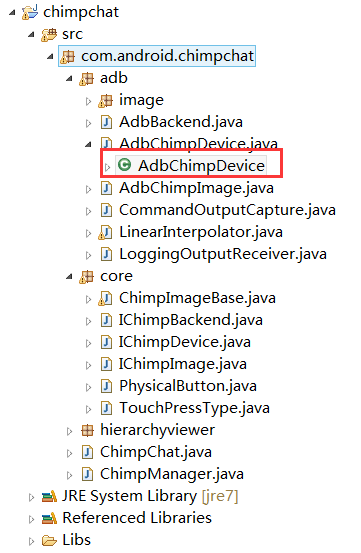
图 1
关键函数
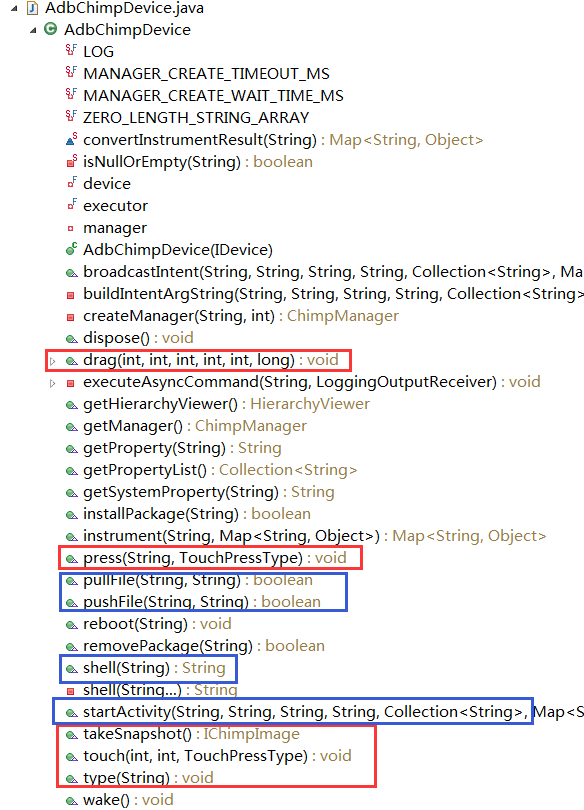
图 2
蓝色框出来的代码不就是adb的常规功能,红色框出的代码不就是那几个模拟输入的函数?(更正:懒得重截图了,takeSnapshot是adb的常规功能,但是实现方式不一样,这里面是直接获取framebuffer)
不过这个包里面没有提供本地AdbServer的代码,只有AdbClient代码,也就是用这个包去调用adb功能必须先本地运行一个AdbServer。
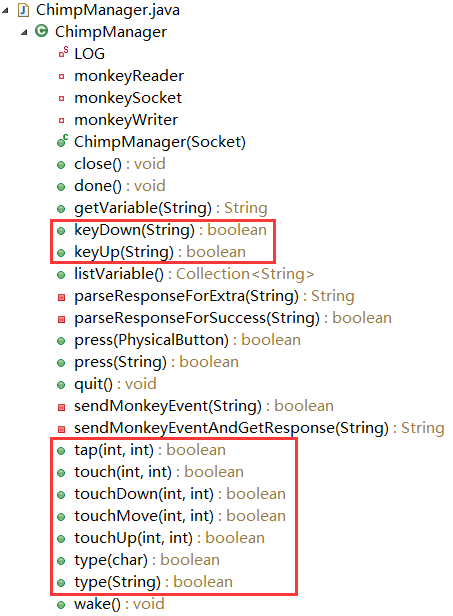
图 3
再来看这一段,里面就是模拟输入的详细实现,keyDown和keyUp组合实现一次键盘输入,touch还分了up,down和move这样我们可以根据这几个函数定制很多自己的动作,上面的input tap和input swap能实现吗?哈哈,优势慢慢体现出来了。
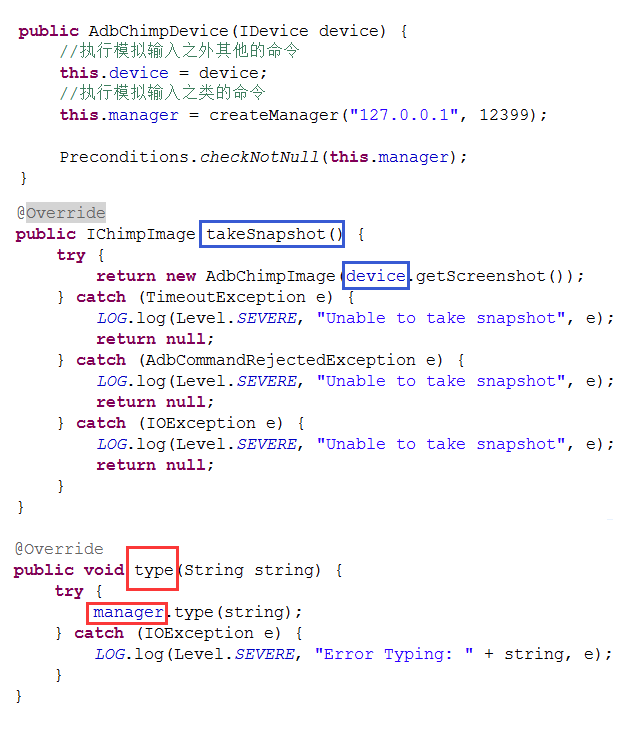
图 4
从上图可以看出模拟输入函数和Adb的一些常用调试功能函数用的类不一样,也就是方式不一样,解释一下,上面有一个12399,其实本来是12345,我是为了测试改成12399了
private ChimpManager createManager(String address, int port) {
System.out.println("ChimpManager createManager start");
try {
//Step1. 创建一个端口转发,把本地PC的端口映射到Android设备的端口,而且值都是port
device.createForward(port, port);
System.out.println("createForward "+port+" OK");
} catch (TimeoutException e) {
LOG.log(Level.SEVERE, "Timeout creating adb port forwarding", e);
return null;
} catch (AdbCommandRejectedException e) {
LOG.log(Level.SEVERE, "Adb rejected adb port forwarding command: " + e.getMessage(), e);
return null;
} catch (IOException e) {
LOG.log(Level.SEVERE, "Unable to create adb port forwarding: " + e.getMessage(), e);
return null;
}
//Step2. 在Android端执行 monkey 命令,参数为 --port 后面根据数字形式的端口
String command = "monkey --port " + port;
executeAsyncCommand(command, new LoggingOutputReceiver(LOG, Level.FINE));
// Sleep for a second to give the command time to execute.
try {
Thread.sleep(1000);
} catch (InterruptedException e) {
LOG.log(Level.SEVERE, "Unable to sleep", e);
}
InetAddress addr;
try {
addr = InetAddress.getByName(address);
} catch (UnknownHostException e) {
LOG.log(Level.SEVERE, "Unable to convert address into InetAddress: " + address, e);
return null;
}
// We have a tough problem to solve here. "monkey" on the device gives us no indication
// when it has started up and is ready to serve traffic. If you try too soon, commands
// will fail. To remedy this, we will keep trying until a single command (in this case,
// wake) succeeds.
boolean success = false;
ChimpManager mm = null;
long start = System.currentTimeMillis();
while (!success) {
long now = System.currentTimeMillis();
long diff = now - start;
if (diff > MANAGER_CREATE_TIMEOUT_MS) {
LOG.severe("Timeout while trying to create chimp mananger");
return null;
}
try {
Thread.sleep(MANAGER_CREATE_WAIT_TIME_MS);
} catch (InterruptedException e) {
LOG.log(Level.SEVERE, "Unable to sleep", e);
}
Socket monkeySocket;
try {
//Step3. 创建到本地port端口的连接,还记得第一步吗?其实是连接到Android侧的port端口
monkeySocket = new Socket(addr, port);
} catch (IOException e) {
LOG.log(Level.FINE, "Unable to connect socket", e);
success = false;
continue;
}
try {
//Step4. 保存连接实例
mm = new ChimpManager(monkeySocket);
} catch (IOException e) {
LOG.log(Level.SEVERE, "Unable to open writer and reader to socket");
continue;
}
try {
//Step5. 唤醒设备
mm.wake();
} catch (IOException e) {
LOG.log(Level.FINE, "Unable to wake up device", e);
success = false;
continue;
}
success = true;
}
System.out.println("ChimpManager createManager end");
return mm;
}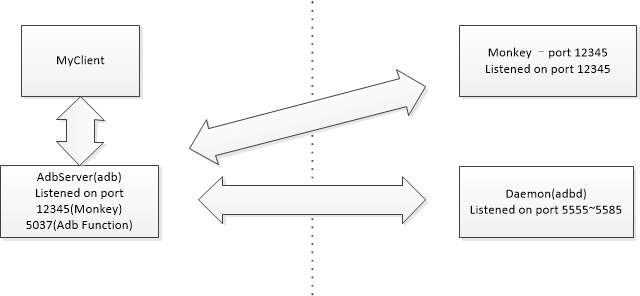
图 5
上面这段代码展示出了如何创建模拟输入功能实例,其实是在Andorid侧执行了monkey命令把监听端映射出来,我们连接该端口和monkey通信实现的模拟输入的功能,Adb的功能不多解释,文章太多了,也是AdbServer连接到Android设备的Adbd(Daemon)进行通信实现的,两部分功能实现原理类似,只是monkey功能(我们后面把模拟输入功能叫monkey功能)需要临时启动程序,而非守护程序。
用java实现Adb的功能而且更强
分析下来,其实用MonkeyRunner的一套jar包就可以实现adb的大部分功能(没验证过是不是所有的功能)、Adb没实现的monkey功能和传原始framebuffer的截屏功能 now just do it
引用包
这些包在 adt-bundle-windows-x86_64-‘Date’\sdk\tools\lib 下面可以找到
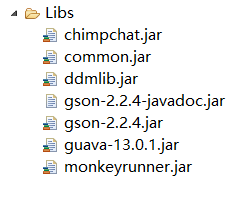
图 6
不同sdk版本引用的包可能会有一些不一样,这个真正使用时得自己慢慢调试
函数调用
private AndroidDebugBridge bridge = null;
private Init(){
...
//初始化ADB
chimpchat = ChimpChat.getInstance();
//AndroidDebugBridge 是个单例模式,不要担心会创建多个实例
bridge = AndroidDebugBridge.getBridge();
try {
while(!bridge.hasInitialDeviceList()){
Thread.sleep(100);
}
} catch (InterruptedException e) {
// TODO Auto-generated catch block
e.printStackTrace();
}
}
/**
* 等待设备连接
* @param deviceID 只连接特定的设备号用adb devices查看
* @return boolean 是否成功
*/
public boolean connect(String deviceID){
boolean ret = false;
try{
if(chimpchat == null){
ret = false;
}else{
if(CommonUtils.isNullOrEmpty(deviceID)){
deviceID = ".*";
}
IChimpDevice device = chimpchat.waitForConnection(1000, deviceID);
if(device!=null){
devices.put(deviceID, device);
ret = true;
}
}
}catch(Exception err){
err.printStackTrace();
ret = false;
}
return ret;
}
//获取到device之后,怎么使用看图1就知道了是不是有点意思了?哈哈,下一期讲些啥呢?用C++实现这些功能?啊?这也可以?我去






















 2212
2212

 被折叠的 条评论
为什么被折叠?
被折叠的 条评论
为什么被折叠?








